- /
- /
Як налаштовувати дозволи і права доступу?
Адміністратору Системи часто потрібно надати користувачам доступ до папки, в якій зберігаються документи певного типу. У зв'язку з цим можна виділити дві ситуації:
1) користувачеві надано доступ до деякої папки в його ієрархії особистих папок, він може переглядати, створювати/редагувати в ній документи.
2) у користувача безпосередньо немає доступу до папки з документами деякого типу, проте, він може побічно, редагуючи поля інших документів, використовувати дану папку: переглядати, створювати/змінювати в ній документи. Наприклад, як це походить, з довідниками Системи.
Як надати користувачеві доступ до папки?
Для того щоб користувач побачив у своїй ієрархії особистих папок ту чи іншу папку, адміністратор повинен створити для нього посилання на дану папку. Увійдіть в Майстер адміністрування під обліковим записом адміністратора і відкрийте сторінку "Бібліотеки документів":
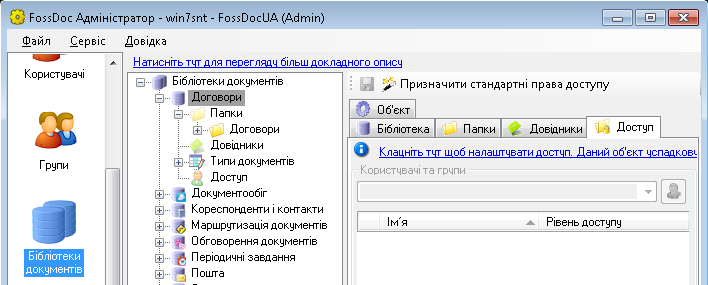
Нехай, наприклад, ми створили попередньо деяку бібліотеку "Договори", яка містить тип документа "Договір". Якщо Ви бажаєте, щоб папку для зберігання договорів побачили певні співробітники, виберіть цю папку і перейдіть на закладку "Доступ".
Далі може знадобитися розірвати успадкування прав від бібліотеки до папки. Натисніть для цього на посилання "Тут":
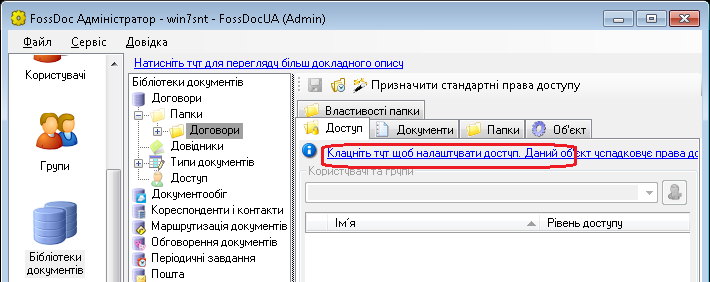
Вам стане доступна кнопка для додавання користувачів і груп, натисніть на неї, з'явиться діалог:
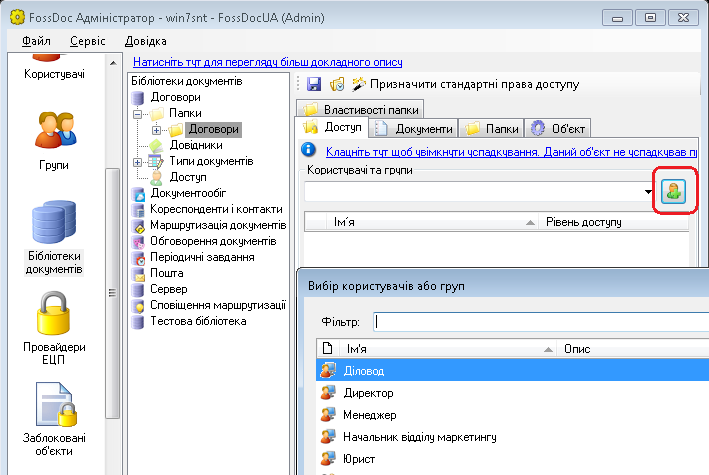
Виберіть користувачів, яким ви бажаєте додати папку "Договори" (для множинного вибору утримуйте Shift) і натисніть ОК. В результаті вибрані вами користувачі отримають посилання на папку "Договори" в ієрархіях своїх особистих папок:
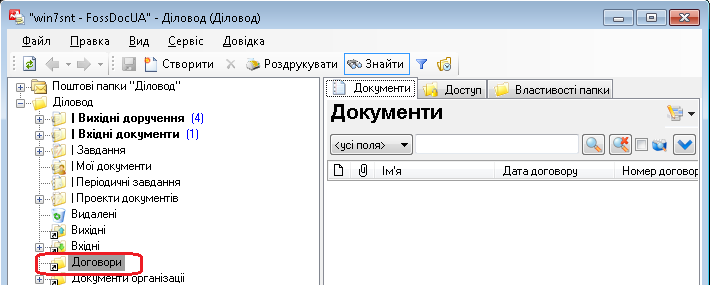
За замовчуванням користувачі отримують дозвіл тільки на читання документів з цієї папки (рівень доступу - Читач).
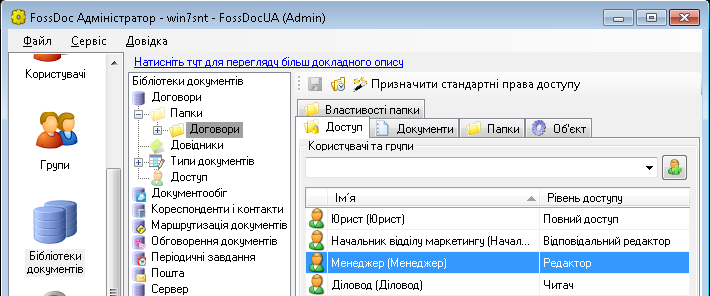
Далі ви можете поміняти рівень доступу для кожного конкретного користувача.
Як встановити дозволи?
Під дозволами розуміється можливість виконувати ті чи інші дії над папками і документами: редагування, видалення, створення нових підоб'єктів тощо. Сукупність дозвіл визначає рівень доступу (права доступу). Користувачеві може бути безпосередньо не доступна та чи інша папка (тобто даної папки немає в списку його особистих папок), але, тим не менш, він зможе бачити документи з даних папок при редагуванні полів інших документів.
Адміністратор може задавати права доступу групам користувачів або окремим користувачам. Змінювати права доступу на системні папки рекомендується тільки досвідченим адміністратором з метою не зашкодити логзіці роботи системи. Можна, наприклад, змінити права доступу на папки ієрархії документів організації, які бачать всі користувачі системи.
Для призначення дозволів на папку або документ потрібно:
- вибрати відповідну папку або документ за допомогою Майстра адміністрування (або Консолі адміністратора);
- викликати для даної папки контекстне меню і виконати пункт
Дозволи... :
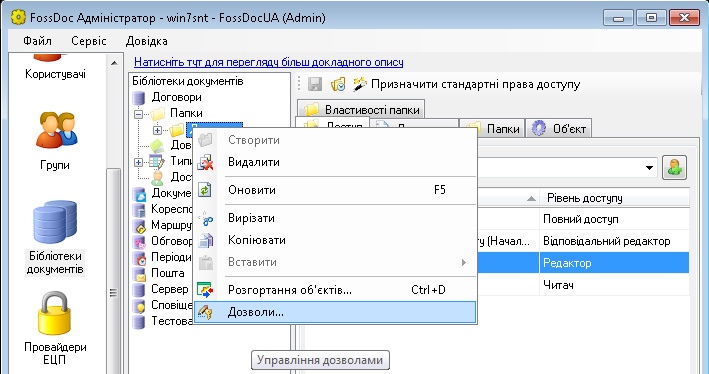
В результаті з'явиться діалог редагування дозволів для обраної папки:
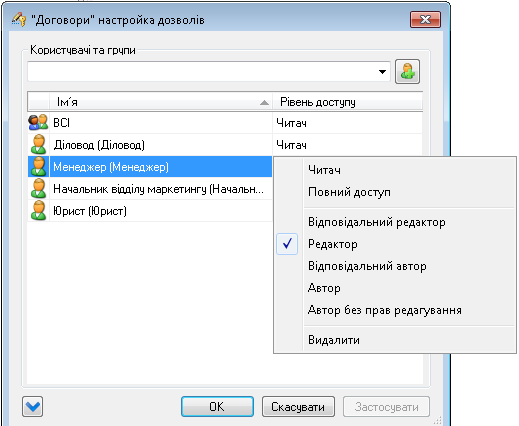
У верхньому списку даного діалогу перераховані всі групи користувачів і (або) окремі користувачі, яким призначені будь-які права на обраний об'єкт. Ви можете додати нових користувачів (групи користувачів) для налаштування дозволів.
Після кліка мишкою на поле "Рівень доступу" навпроти відповідного користувача (групи користувачів), з'явиться меню вибору рівня доступу. Вкажіть необхідний рівень доступу або налаштуйте власні права доступу (рівень доступу "особливий"), натиснувши на кнопку  :
:

Після налаштування дозволів посилання на папку в особистих папках користувача
Діалог розширеної налаштування дозволів
Альтернативним способом налаштування прав доступу є виклик розширеного діалогу налаштування дозволів. Для цього натисніть кнопку

Закладка "Загальні" даного діалогу найбільш важлива. Її елементи (дозволи) однакові для всіх об'єктів (як для папок, так і для документів).
У верхньому списку даного діалогу перераховані всі групи користувачів і (або) окремі користувачі, яким призначені будь-які права на обраний об'єкт. За допомогою кнопок
Система надає наступні види прав доступу:
Читання — право на перегляд змісту папки або значень полів документа.Запис — право на зміну об'єкта (перейменування папки, зміна значень полів документа, і т.п.).Видалення — право на видалення об'єкту.Зміна дозволів — право на зміну дозволів для даного об'єкта, наданого даному користувачеві або групі.Зміна власника — право на зміну власника даного об'єкта.Створення підоб'єктів — загальне право на створення підоб'єктів для даного об'єкта (наприклад, право створення вкладеної папки в цій папці, або право створення вкладених файлів в даному документі, і т.д.). Права на створення окремих підоб'єктів, після того як встановлено загальний дозвіл, можна змінити на закладці "Створення підоб'єктів".Видалення підоб'єктів — загальне право на видалення підоб'єктів для даного об'єкта (наприклад, право створення вкладеної папки в цій папці, або право створення вкладених файлів в даному документі, і т.д.). Права на видалення окремих підоб'єктів, після того як встановлено загальний дозвіл, можна змінити на закладці "Створення підоб'єктів".
Управління правами доступу виконується шляхом призначення дозволів на них. В системі підтримуються наступні види дозволів:
Дозволити — дозволено. Користувачеві дозволено будь-яке право.Заборонити — заборонено. Користувачеві заборонено будь-яке право.
Механізм вирішення в системі реалізований точно так само, як і в Windows NT. Зняття обох прапорців в колонках "Дозволити" і "Заборонити" має на увазі використання успадкованих або делегованих прав. Явна заборона домінує над явним дозволом і знятими прапорцями.
Фоном в списку дозволів відзначені права, успадковані від батьківського об'єкта. Зазначені фоном дозволи не можна буде змінити до тих пір, поки включена опція

Для зміни власника об'єкта натисніть на відповідну кнопку даного діалогу:
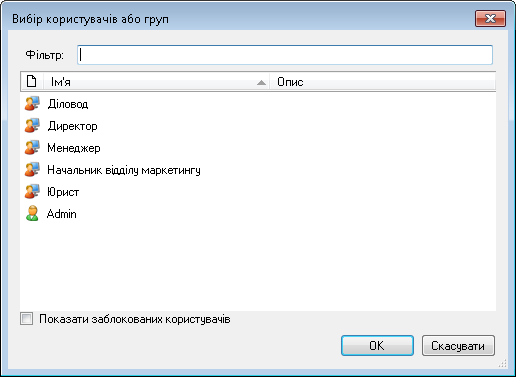
У списку ви можете вибрати нового власника даного об'єкта, звичайно, якщо у вас є дозвіл на таку зміну. Після вибору нового власника натисніть ОК.
Щоб уникнути некоректної роботи Системи, користувачам не рекомендується змінювати власника в створених ним документах.
Закладки "Створення підоб'єктів" і "Видалення підоб'єктів" призначені для визначення дозволів для підоб'єктів даного об'єкта. Подоб'екти для папок і документів є різними, тому зміст цих закладок буде відрізнятися для різних типів об'єктів.